¿Cómo convertir un documento en formato PDF a Word y viceversa?
¿Necesitas editar un archivo en formato PDF? Conoce cómo convertirlo en Word en simples pasos.
- ¿Cómo RASTREAR un celular apagado GRATIS solo con el número en Perú 2023?
- ¿Qué significa TBT y por qué se usa mucho en las redes sociales?
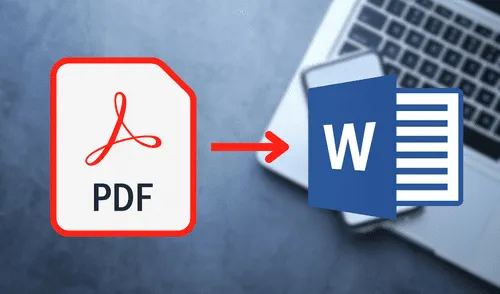
Los archivos en formato PDF son muy comunes en la mayoría de usuarios, ya seas un escolar, estudiante universitario o trabajador. A través de este formato, el público puede enviar documentos a cualquier dispositivo; no obstante, ya sea para cambiar alguna información, un error o para sumar una firma, algunos buscan convertir este documento a Word. Es por ello que, en la presente nota, te contamos cómo hacer este procedimiento en simples pasos.
¿Cómo convertir un documento PDF a Word sin programas?
En algunas versiones de Microsoft Word puedes convertir directamente el documento PDF:
TE RECOMENDAMOS
TEMU VS. ALIEXPRESS: ¡AQUÍ ESTÁN LOS MEJORES PRECIOS! | TECHMOOD
- Ingresa a un documento nuevo de Microsoft Word
- Dale clic en la pestaña 'Archivo'
- Selecciona 'Examinar'
- Busca el archivo PDF que desees convertir
- Espera unos segundos
- Listo. Es probable que tenga algunos cambios el documento, más si el archivo tenía gráficos o imágenes.
¿Cómo convertir un documento PDF a Word en la web?
En caso no puedas convertir tu archivo PDF directamente desde Word, puedes hacerlo desde la web de Adobe:
- Ingresa a la web de Adobe
- Arrastra o selecciona tu archivo a la página
- Espera unos segundos
- Descarga.
Wed de Adobe para convertir pdf. Foto: captura Adobe
¿Cómo convertir un archivo Word a PDF?
Convertir un archivo Word a PDF es sencillo con los siguientes pasos:
- Ingresa a Microsoft Word
- Clic en 'Archivo', luego en 'Abrir'
- Examina tu carpeta de archivos
- Abre el archivo de Word que desees convertir a PDF
- Clic en 'Guardar como'
- En 'Tipo' selecciona guardar en PDF.
¿Qué es un documento PDF editable?
Un PDF editable es un documento que incluye campos en el que se puede editar sin necesidad de software de edición. Se puede abrir en lectores de PDF como Acrobat, Preview, Chrome, entre otros y escribir, borrar y cambiar información sin problema.
Ofertas

Perulandia
PERULANDIA: Full day + Piscinas + s/ 30 de vale de consumo incluido + Perusaurus y más
PRECIO
S/ 49.90
VACILANDIA PARK
VACILANDIA: Full Day + Buffet Campestre Ilimitado o Full Day + Vale de Consumo. Según elijas
PRECIO
S/ 44.90
Cinemark
CINEMARK: Entrada 2D - opción a combo (Validación ONLINE o mostrando tu celular)
PRECIO
S/ 10.90
Cineplanet
CINEPLANET: 2 entradas 2D + 2 bebidas grandes + Pop corn gigante. Lunes a Domingo
PRECIO
S/ 47.90



